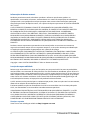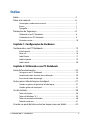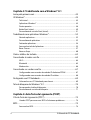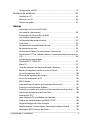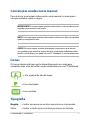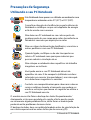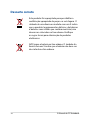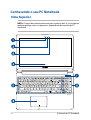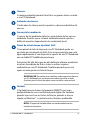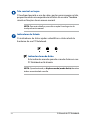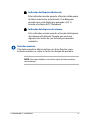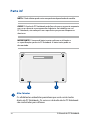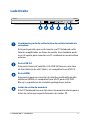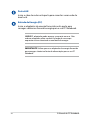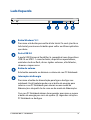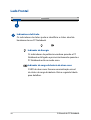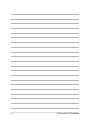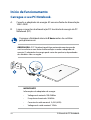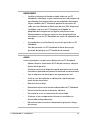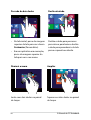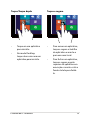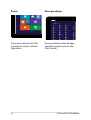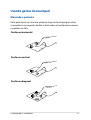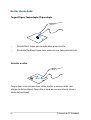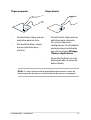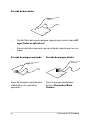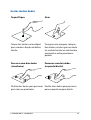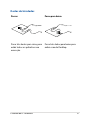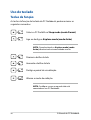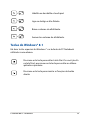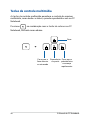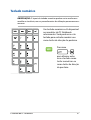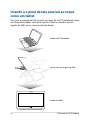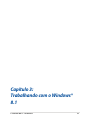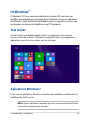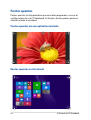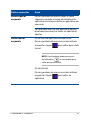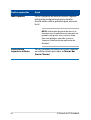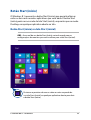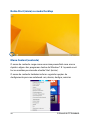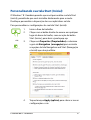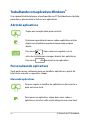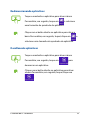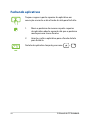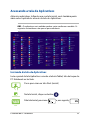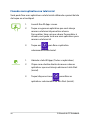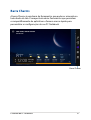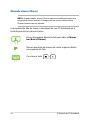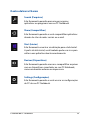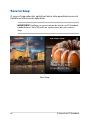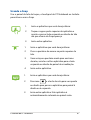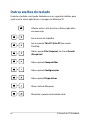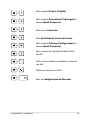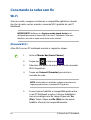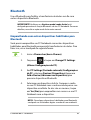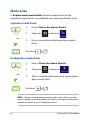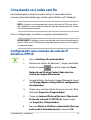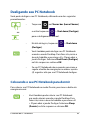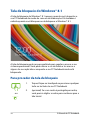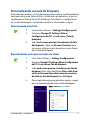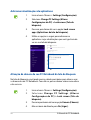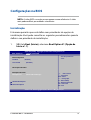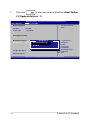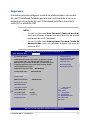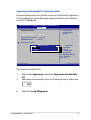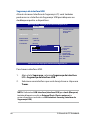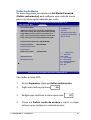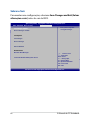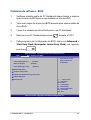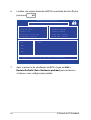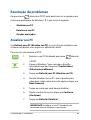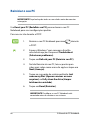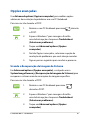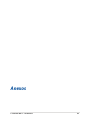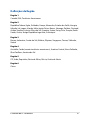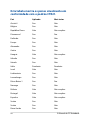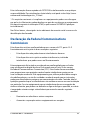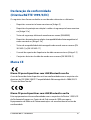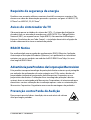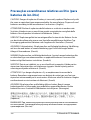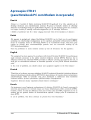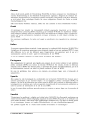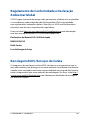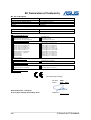Asus Transformer Book Flip TP500LA Manual do usuário
- Categoria
- Cadernos
- Tipo
- Manual do usuário
Este manual também é adequado para

E-Manual do PC
Notebook
Primeira Edição
Abril 2014
BP8923

2
E-Manual do PC Notebook
Informações de direitos autorais
Nenhuma parte deste manual, incluindo os produtos e softwares aqui descritos, podem ser
reproduzidos , transmitidos, transcritos, armazenado em um sistema de recuperação, ou traduzido em
qualquer idioma, em qualquer forma ou por quaisquer meios, exceto a documentação mantida pelo
comprador por razões de cópia de reserva, sem a permissão expressa por escrito da ASUSTeK COMPUTER
INC. (“ASUS”).
A ASUS FORNECE ESTE MANUAL “COMO ESTÁ” SEM GARANTIA DE QUALQUER NATUREZA, SEJA
EXPRESSA OU IMPLÍCITA, INCLUINDO MAS NÃO LIMITADA ÀS GARANTIAS OU CONDIÇÕES IMPLÍCITAS
DE COMERCIALIZAÇÃO OU ADEQUAÇÃO A UM PROPÓSITO EM PARTICULAR. SOB NENHUMA
CIRCUNSTÂNCIA A ASUS, SEUS DIRETORES, EXECUTIVOS, FUNCIONÁRIOS OU AGENTES SERÁ(ÃO)
RESPONSÁVEIS POR QUAISQUER DANOS INDIRETOS, ESPECIAIS, INCIDENTAIS OU CONSEQUENCIAIS
(INCLUINDO OS DANOS POR LUCROS CESSANTES, PERDA DE NEGÓCIO, PERDA DE USO OU DADOS,
INTERRUPÇÃO DO NEGÓCIO E SEMELHANTES), MESMO QUE A ASUS TENHA SIDO AVISADA DA
POSSIBILIDADE DE TAIS DANOS DECORRENTES DE QUALQUER DEFEITO OU ERRO NESTE MANUAL OU
PRODUTO.
Produtos e nomes corporativos apresentados neste manual podem ser ou não marcas comerciais
registradas ou direitos autorais de suas respectivas empresas, e são usados somente para identicação
ou explicação e para benefício do proprietário, sem a intenção de infringir.
AS ESPECIFICAÇÕES E INFORMAÇÕES CONTIDAS NESTE MANUAL SÃO FORNECIDAS SOMENTE PARA
USO INFORMATIVO E ESTÃO SUJEITAS A ALTERAÇÕES A QUALQUER MOMENTO SEM AVISO, E NÃO
DEVEM SER INTERPRETADAS COMO UM COMPROMISSO DA ASUS. A ASUS NÃO ASSUME QUALQUER
RESPONSABILIDADE OU IMPUTABILIDADE POR QUAISQUER ERROS OU IMPERFEIÇÕES QUE POSSAM SER
MOSTRADAS NESTE MANUAL, INCLUINDO OS PRODUTOS E SOFTWARE AQUI DESCRITOS.
Copyright © 2014 ASUSTeK COMPUTER INC. Todos os direitos reservados.
Isenção de responsabilidade
Podem surgir circunstâncias nas quais, em função de uma por parte da ASUS ou outra imputabilidade,
você ter direito a ressarcimento de danos pela ASUS. Em cada ocorrência semelhante, apesar da base na
qual você tem direito a exigir indenização da ASUS, a ASUS é responsável por não mais do que danos por
lesões corporais (inclusive morte) e danos à propriedade e à propriedade pessoal tangível; ou quaisquer
outros danos reais e diretos resultantes da omissão ou falha no desempenho de obrigações legais sob
esta Declaração de Garantia, até o preço de cada produto listado em contrato.
A ASUS somente será responsável por ou o indenizará por perdas, danos ou ações com base em contrato,
ilícito civil ou violação sob esta Declaração de Garantia.
Este limite também se aplica aos fornecedores da ASUS e seu revendedor. Isto é o máximo pelo qual a
ASUS, seus fornecedores e seu revendedor são coletivamente responsáveis.
SOB NENHUMA CIRCUNSTÂNCIA A ASUS É RESPONSÁVEL POR QUALQUER DOS SEGUINTES: (1) AÇÕES
DE TERCEIROS CONTRA VOCÊ POR DANOS; (2) PERDA DE, OU DANOS A, SEUS REGISTROS OU DADOS;
OU (3) DANOS ESPECIAIS, INCIDENTAIS OU INDIRETOS OU POR QUAISQUER DANOS ECONÔMICOS
CONSEQUENCIAIS (INCLUSIVE LUCROS CESSANTES OU DE ECONOMIA), MESMO QUE A ASUS, SEUS
FORNECEDORES OU SEU REVENDEDOR TENHAM CIÊNCIA DE SUA POSSIBILIDADE.
Serviço e suporte
Visite o nosso site multilingue na Web em http://support.asus.com

E-Manual do PC Notebook
3
Índice
Índice ..............................................................................................................................3
Sobre este manual.....................................................................................................6
Convenções usadas neste manual ........................................................................... 7
Ícones ..................................................................................................................................7
Tipograa...........................................................................................................................7
Precauções de Segurança ....................................................................................... 8
Utilizando o seu PC Notebook ...................................................................................8
Cuidando do seu PC Notebook ................................................................................. 9
Descarte correto..............................................................................................................10
Capítulo 1: Conguração de Hardware
Conhecendo o seu PC Notebook .........................................................................12
Vista Superior ................................................................................................................... 12
Parte inf .............................................................................................................................. 16
Lado Direito ...................................................................................................................... 17
Lado Esquerdo .................................................................................................................19
Lado Frontal ......................................................................................................................20
Capítulo 2: Utilizando o seu PC Notebook
Início de funcionamento .........................................................................................24
Carregue o seu PC Notebook. .................................................................................... 24
Levante para abrir o painel de visualização. ......................................................... 26
Pressione o botão de energia. ....................................................................................26
Gestos para a tela de toque e touchpad ...........................................................27
Usando os gestos do painel da tela de toque ...................................................... 27
Usando gestos do touchpad ...................................................................................... 31
Uso do teclado ............................................................................................................ 38
Teclas de função .............................................................................................................. 38
Teclas do Windows® 8.1 ................................................................................................ 39
Teclas de controle multimídia .................................................................................... 40
Teclado numérico ........................................................................................................... 41
Usando a o pinel da tela sensível ao toque como um tablet ..................... 42

4
E-Manual do PC Notebook
Capítulo 3: Trabalhando com o Windows® 8.1
Inicie pela primeira vez ............................................................................................ 44
UI Windows
@
................................................................................................................45
Tela Inicial .......................................................................................................................... 45
Aplicativos Windows
@
.................................................................................................. 45
Pontos quentes................................................................................................................46
Botão Start (início) .......................................................................................................... 49
Personalizando sua tela Start (Inicial)......................................................................51
Trabalhando com aplicativos Windows
@
........................................................... 52
Abrindo aplicativos ........................................................................................................52
Personalizando aplicativos ..........................................................................................52
Fechando aplicativos.....................................................................................................54
Acessando a tela de Aplicativos ................................................................................ 55
Barra Charms .................................................................................................................... 57
Recurso Snap .................................................................................................................... 60
Outros atalhos do teclado ......................................................................................62
Conectando às redes sem o ................................................................................64
Wi-Fi .....................................................................................................................................64
Bluetooth ..........................................................................................................................65
Modo avião ....................................................................................................................... 66
Conectando-se a redes sem o ............................................................................67
Congurando uma conexão de rede de IP dinâmico/PPPoE .........................67
Congurando uma conexão de rede de IP estático ...........................................68
Desligando seu PC Notebook ...............................................................................69
Colocando o seu PC Notebook para dormir ......................................................... 69
Tela de bloqueio do Windows® 8.1 ..................................................................... 70
Para proceder da tela de bloqueio ........................................................................... 70
Personalizando sua tela de bloqueio ......................................................................71
Capítulo 4: Auto Teste de Ligamento (POST)
O Auto Teste de Ligamento (POST) ..................................................................... 74
Usando POST para acessar a BIOS e Solucionar problemas ............................74
BIOS ................................................................................................................................74
Acessando a BIOS ...........................................................................................................74

E-Manual do PC Notebook
5
Congurações na BIOS .................................................................................................75
Resolução de problemas .........................................................................................85
Atualizar seu PC ...............................................................................................................85
Reiniciar o seu PC............................................................................................................ 86
Opções avançadas..........................................................................................................87
Anexos
Informação do Drive de DVD-ROM
(em modelos selecionados) ........................................................................................ 90
Informações do Drive de Blu-ray ROM
(em modelos selecionados) ........................................................................................ 92
Conformidade do modem interno ...........................................................................92
Visão Geral .........................................................................................................................93
Declaração de compatibilidade da rede ................................................................ 93
Equipamento sem voz ................................................................................................. 93
Declaração da Federal Communications Commission .....................................95
Declaração da FCC de cuidados relativos à exposição à freqüência de rádio
(FR) ....................................................................................................................................... 96
Declaração de conformidade
(Diretiva R&TTE 1999/5/EC).........................................................................................97
Marca CE ............................................................................................................................97
Canal de operação sem o para diferentes domínios .......................................98
Bandas de frequência sem o restritas na França ...............................................98
Avisos de segurança de UL..........................................................................................100
Requisito de segurança de energia ..........................................................................101
Avisos do sintonizador de TV .................................................................................... 101
REACH Notice ...................................................................................................................101
Advertência para Produtos da Corporação Macrovision .................................101
Prevenção contra Perda de Audição ........................................................................101
Precauções escandinavas relativas ao lítio (para baterias de íon-lítio) ....... 102
Informação de Segurança do Drive Ótico ............................................................. 103
Aprovação CTR 21
(para Notebook PC com Modem incorporado) ................................................... 104
Produto em conformidade com ENERGY STAR ................................................... 106
Etiqueta Ecológica da União Européia .................................................................... 106
Regulamento de Conformidade e Declaração Ambiental Global ...............107
Reciclagem ASUS /Serviços de Coleta .................................................................... 107

6
E-Manual do PC Notebook
Sobre este manual
Este manual fornece informações sobre os recursos de hardware e
software do seu PC Notebook, organizados através dos seguintes
capítulos:
Capítulo 1: Conguração de Hardware
Este capítulo detalha os componentes de hardware do seu PC
Notebook.
Capítulo 2: Utilizando o seu PC Notebook
Este capítulo mostra como usar as diferentes partes do seu PC
Notebook.
Capítulo 3: Trabalhando com o Windows® 8.1
Este capítulo apresenta uma visão geral do uso do Windows® 8.1
em seu PC Notebook.
Capítulo 4: Auto Teste de Ligamento (POST)
Este capítulo mostra como usar POST para alterar as
congurações do seu PC Notebook.
Anexos
Esta seção inclui avisos e instruções de segurança para o seu PC
Notebook.

E-Manual do PC Notebook
7
Convenções usadas neste manual
Para destacar as principais informações neste manual, as mensagens
são apresentadas como se segue:
IMPORTANTE! Esta mensagem contém informações vitais que devem ser
seguidas para concluir uma tarefa.
NOTA: Esta mensagem contém informações adicionais e dicas que podem
ajudar a completar tarefas.
AVISO! Esta mensagem contém informações importantes que devem
ser seguidos para mantê-lo seguro durante a execução de determinadas
tarefas e evitar danos aos dados do seu PC Notebook e seus componentes.
Ícones
Os ícones abaixo indicam qual o dispositivo pode ser usado para
completar uma série de tarefas ou procedimentos no seu PC Notebook.
= Use o painel da tela de toque
= Use o touchpad.
= Use o teclado.
Tipograa
Negrito = Indica um menu ou um item que deve ser selecionado.
Itálico = Indica as teclas que você deve pressionar no teclado.

8
E-Manual do PC Notebook
Precauções de Segurança
Utilizando o seu PC Notebook
Não coloque o notebook sobre superfícies de trabalho
irregulares ou instáveis.
Não deixe seu PC notebook no seu colo ou perto de
qualquer parte do seu corpo para evitar desconforto ou
ferimentos causados por exposição ao calor.
Este Notebook deve apenas ser utilizado em ambientes com
temperaturas ambientes entre 5°C (41°F) e 35°C (95°F).
Consulte a etiqueta de classicação na parte inferior do
Notebook e certique-se que seu adaptador de energia
está de acordo com a mesma.
Não use cabos de alimentação danicados, acessórios e
outros periféricos com seu PC Notebook.
Quando ligado, certique-se de não transportar ou
cobrir o PC notebook com quaisquer materiais que
possam reduzir a circulação de ar.
Você pode enviar o seu PC Notebook através de
aparelhos de raios X do aeroporto (utilizados em itens
colocados em correias transportadoras), mas não expô-
los a detectores magnéticos e varinhas.
Contacte sua companhia aérea para saber mais sobre os
serviços relativos durante o transporte que podem ser
usados e restrições que devem ser seguidas ao utilizar o
seu PC Notebook em vôo.
O usurário necessitar fazer o backup dos dados frequentemente/
diariamente, visto que o produto esta sujeito a furto, perda, queda
ou até mesmo algum problema físico, desta forma o usuário pode
podendo evitar problemas desnecessários.
O backup de dados deve ser realizada também antes da reinstalação de
um sistema operacional ou antes da função de recovery (f9).

E-Manual do PC Notebook
9
Cuidando do seu PC Notebook
Não use solventes fortes, como diluente, benzina ou
outros produtos quimícos em ou perto do seu PC
Notebook.
Desligue a energia AC e remova a bateria (se aplicável)
antes de limpar o PC notebook. Usar uma esponja de
celulose limpa ou pano de camurça embebido com uma
solução de detergente não abrasivo e algumas gotas de
água morna. Remova toda a umidade extra de seu PC
notebook com um pano seco.
Não exponha o PC notebook a ambientes empoeirados.
Não utilize o PC Notebook perto de vazamentos de gás.
Não coloque objetos em cima do seu PC Notebook.
Não exponha o PC notebook a fortes campos
magnéticos ou elétricos.
Não use ou exponha seu PC notebook a líquidos, chuva
ou umidade.

10
E-Manual do PC Notebook
Descarte correto
Este produto foi reprojetado para possibilitar a
reutilização apropriada de peças e a reciclagem. O
símbolo de uma lixeira assinalada com um X indica
que o produto (equipamentos elétricos, eletrônicos
e baterias com células que contém mercúrio) não
devem ser colocados no lixo urbano. Verique
as regras locais para eliminação de produtos
eletrônicos.
NÃO jogue a bateria no lixo urbano. O símbolo da
lixeira com um X indica que a bateria não deve ser
descartada no lixo urbano.

E-Manual do PC Notebook
11
Capítulo 1:
Conguração de Hardware

12
E-Manual do PC Notebook
Conhecendo o seu PC Notebook
Vista Superior
NOTA: O layout do teclado pode variar por região ou país. A vista superior
também podem variar em aparência, dependendo do modelo do PC
Notebook.

E-Manual do PC Notebook
13
Câmera
A câmera embutida permite tirar fotos ou gravar vídeos usando
o seu PC Notebook.
Indicador da câmera
O indicador da câmera mostra quando a câmera embutida está
em uso.
Sensor de luz ambiente
O sensor de luz ambiente detecta a quantidade de luz em seu
ambiente. Permite que o sistema automaticamente ajuste o
brilho do monitor dependendo da condiçãodo local.
Painel de tela de toque ajustável 360º
O seu painel de tela de toque de seu PC Notebook pode ser
ajustado em um ângulo de 360º. Este recurso permite que você
ligue rapidamente o seu dispositivo a partir de um PC Notebook
em um tablet PC habilitado para toque.
Este painel de tela de toque de alta denição oferece excelentes
recursos de exibição de fotos, vídeos e outros arquivos
multimídia no seu PC Notebook. Também permite que você
opere usando gestos na tela de toque.
OBSERVAÇÃO: Para obter mais detalhes sobre como transformar
seu PC Notebook em um dispositivo tablet, consulte a seção
Usando o painel da tela de toque como um tablet neste manual.
Teclado
O teclado fornece chaves de tamanho QWERTY com uma
profundidade de curso confortável para digitar. Ele também
permite que você use as teclas de função, permite o acesso
rápido ao Windows®, e controla outras funções multimídia.
NOTA: O layout do teclado difere em conformidade com o
modelo ou território.

14
E-Manual do PC Notebook
Tela sensível ao toque
O touchpad permite o uso de vários gestos para navegar na tela,
proporcionando uma experiência intuitiva do usuário. Também
simula as funções de um mouse normal.
NOTA: Para mais detalhes, consulte a seção Usando gestos do
touchpad neste manual.
Indicadores de Estado
Os indicadores de status ajudar a identicar o status atual de
hardware do seu PC Notebook.
Indicador de modo Avião
Este indicador acende quando o modo Avião em seu
PC Notebook está ativado.
NOTA: Quando ativado, o Airplane mode (modo Avião) desativa
toda a conectividade sem o.

E-Manual do PC Notebook
15
Indicador de Bloqueio Maiúsculo
Este indicador acende quando a função de bloqueio
de letras maiúsculas está ativada. Usar bloqueio
permite que você digite (por exemplo, A, B, C)
usando o teclado do PC Notebook.
Indicador de bloqueio de número
Este indicador acende quando a função de bloqueio
de número está ativada. Permite que você use
algumas das teclas do seu teclado para entrada
numérica.
Teclado numérico
O teclado numérico alterna entre essas duas funções: para
entrada numérica e, como as teclas de direção do ponteiro.
NOTA: Para mais detalhes, consulte a seção Teclado numérico
neste manual.

16
E-Manual do PC Notebook
Parte inf
NOTA: O lado inferior pode variar em aparência dependendo do modelo.
AVISO! O fundo do PC Notebook pode car de morno a quente enquanto
em uso ou durante o carregamento da bateria. Ao trabalhar em seu
PC Notebook, não coloque-o em superfícies que possam bloquear as
aberturas.
IMPORTANTE! O tempo de bateria varia conforme a utilização e
as especicações para este PC Notebook. A bateria não pode ser
desmontada.
Alto-falantes
Os altofalantes embutidos permitem que você escute áudio
direto do PC Notebook. Os recursos de áudio deste PC Notebook
são controlados por software.

E-Manual do PC Notebook
17
Lado Direito
Combinação porta de saída de fone de ouvido/entrada de
microfone
Esta porta permite que você conecte seu PC Notebook a alto
falantes amplicados ou fones de ouvido. Você também pode
usar esta porta para conectar seu PC notebook a um microfone
externo.
Porta USB 3.0
Esta porta Universal Serial Bus 3.0 (USB 3.0) fornece uma taxa
de transferência de até 5 Gbit/s, e é compatível com USB 2.0.
Porta HDMI
Esta porta é para um conector de interface multimídia de alta
denição (HDMI) e é compatível com HDCP para o HD DVD,
Blu-ray e reprodução de conteúdo protegido por outros.
Leitor de cartão de memória
Este PC Notebook tem um slot único de memória interna para o
leitor de cartão que suporta formatos de cartões SD.

18
E-Manual do PC Notebook
Porta LAN
Insira o cabo de rede nesta porta para conectar a uma rede de
área local.
Entrada de Energia (DC)
Insira o adaptador de energia fornecido nesta porta para
carregar a bateria e fornecer energia para o seu PC Notebook.
AVISO! O adaptador pode aquecer enquanto em uso. Não
cubra o adaptador placa e mantê-lo longe de seu corpo
enquanto estiver conectado a uma fonte de energia.
IMPORTANTE! Utilize apenas o adaptador de energia fornecido
para carregar a bateria e fonte de alimentação para o seu PC
Notebook.

E-Manual do PC Notebook
19
Lado Esquerdo
Botão Windows® 8.1
Pressione este botão para voltar à tela Inicial. Se você já está na
tela Inicial, pressione este botão para voltar ao último aplicativo
que abriu.
Porta USB 2.0
A porta USB (Universal Serial Bus) é compatível com dispositivos
USB 2.0 ou USB 1.1 como teclados, dispositivos apontadores,
unidades de disco ash, discos rígidos externos, alto-falantes,
câmeras e impressoras.
Botão de volume
Este botão aumenta ou diminui o volume de seu PC Notebook.
Interruptor de Energia
Pressione o botão de alimentação para ligar e desligar seu
notebook. Você também pode usar o botão de energia para
colocar o seu PC Notebook para dormir ou em modo de
hibernação e despertá-lo do sono ou do modo de hibernação.
Caso seu PC Notebook deixar de responder, pressione e segure
o botão de energia por cerca de quatro (4) segundos até que o
PC Notebook se desligue.

20
E-Manual do PC Notebook
Lado Frontal
Indicadores de Estado
Os indicadores de status ajudar a identicar o status atual de
hardware do seu PC Notebook.
Indicador de Energia
Os indicadoras de potência acendem quando o PC
Notebook está ligado e piscam lentamente quando o
PC Notebook está no modo sono.
Indicador de carga da bateria de duas cores
O LED de duas cores fornece uma indicação visual
do status de carga da bateria. Vide a seguinte tabela
para detalhes:
A página está carregando ...
A página está carregando ...
A página está carregando ...
A página está carregando ...
A página está carregando ...
A página está carregando ...
A página está carregando ...
A página está carregando ...
A página está carregando ...
A página está carregando ...
A página está carregando ...
A página está carregando ...
A página está carregando ...
A página está carregando ...
A página está carregando ...
A página está carregando ...
A página está carregando ...
A página está carregando ...
A página está carregando ...
A página está carregando ...
A página está carregando ...
A página está carregando ...
A página está carregando ...
A página está carregando ...
A página está carregando ...
A página está carregando ...
A página está carregando ...
A página está carregando ...
A página está carregando ...
A página está carregando ...
A página está carregando ...
A página está carregando ...
A página está carregando ...
A página está carregando ...
A página está carregando ...
A página está carregando ...
A página está carregando ...
A página está carregando ...
A página está carregando ...
A página está carregando ...
A página está carregando ...
A página está carregando ...
A página está carregando ...
A página está carregando ...
A página está carregando ...
A página está carregando ...
A página está carregando ...
A página está carregando ...
A página está carregando ...
A página está carregando ...
A página está carregando ...
A página está carregando ...
A página está carregando ...
A página está carregando ...
A página está carregando ...
A página está carregando ...
A página está carregando ...
A página está carregando ...
A página está carregando ...
A página está carregando ...
A página está carregando ...
A página está carregando ...
A página está carregando ...
A página está carregando ...
A página está carregando ...
A página está carregando ...
A página está carregando ...
A página está carregando ...
A página está carregando ...
A página está carregando ...
A página está carregando ...
A página está carregando ...
A página está carregando ...
A página está carregando ...
A página está carregando ...
A página está carregando ...
A página está carregando ...
A página está carregando ...
A página está carregando ...
A página está carregando ...
A página está carregando ...
A página está carregando ...
A página está carregando ...
A página está carregando ...
A página está carregando ...
A página está carregando ...
A página está carregando ...
A página está carregando ...
-
 1
1
-
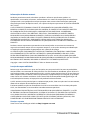 2
2
-
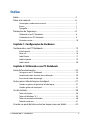 3
3
-
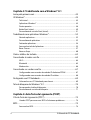 4
4
-
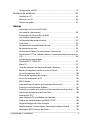 5
5
-
 6
6
-
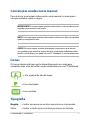 7
7
-
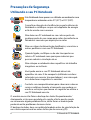 8
8
-
 9
9
-
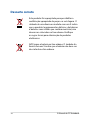 10
10
-
 11
11
-
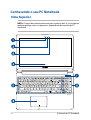 12
12
-
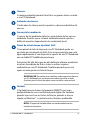 13
13
-
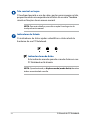 14
14
-
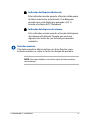 15
15
-
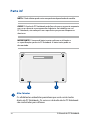 16
16
-
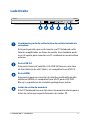 17
17
-
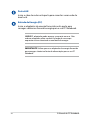 18
18
-
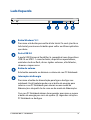 19
19
-
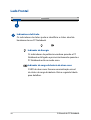 20
20
-
 21
21
-
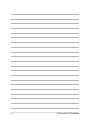 22
22
-
 23
23
-
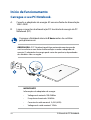 24
24
-
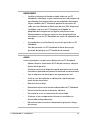 25
25
-
 26
26
-
 27
27
-
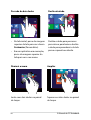 28
28
-
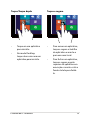 29
29
-
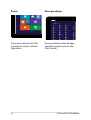 30
30
-
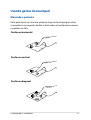 31
31
-
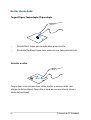 32
32
-
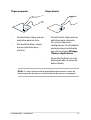 33
33
-
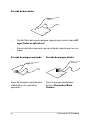 34
34
-
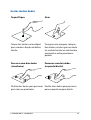 35
35
-
 36
36
-
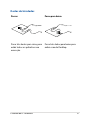 37
37
-
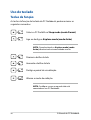 38
38
-
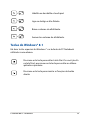 39
39
-
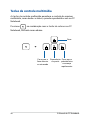 40
40
-
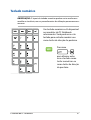 41
41
-
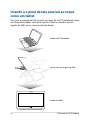 42
42
-
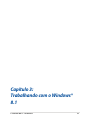 43
43
-
 44
44
-
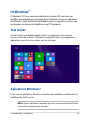 45
45
-
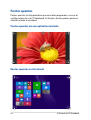 46
46
-
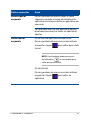 47
47
-
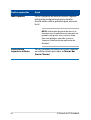 48
48
-
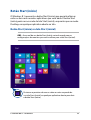 49
49
-
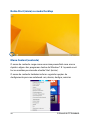 50
50
-
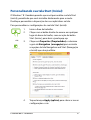 51
51
-
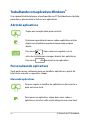 52
52
-
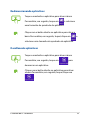 53
53
-
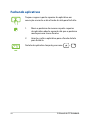 54
54
-
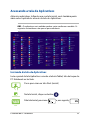 55
55
-
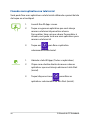 56
56
-
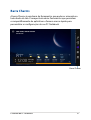 57
57
-
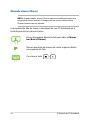 58
58
-
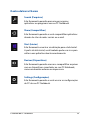 59
59
-
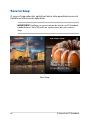 60
60
-
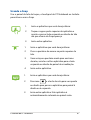 61
61
-
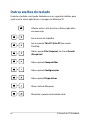 62
62
-
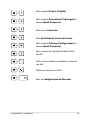 63
63
-
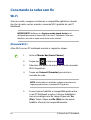 64
64
-
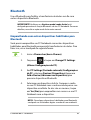 65
65
-
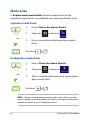 66
66
-
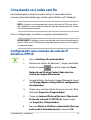 67
67
-
 68
68
-
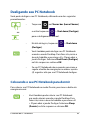 69
69
-
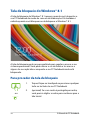 70
70
-
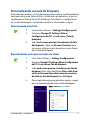 71
71
-
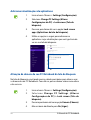 72
72
-
 73
73
-
 74
74
-
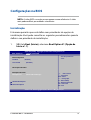 75
75
-
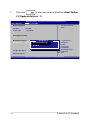 76
76
-
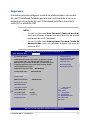 77
77
-
 78
78
-
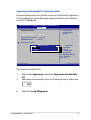 79
79
-
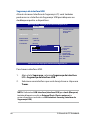 80
80
-
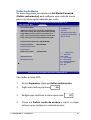 81
81
-
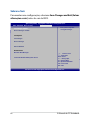 82
82
-
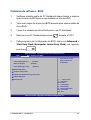 83
83
-
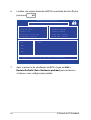 84
84
-
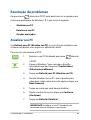 85
85
-
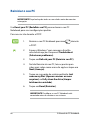 86
86
-
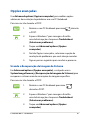 87
87
-
 88
88
-
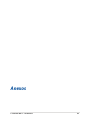 89
89
-
 90
90
-
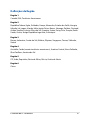 91
91
-
 92
92
-
 93
93
-
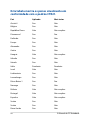 94
94
-
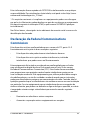 95
95
-
 96
96
-
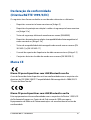 97
97
-
 98
98
-
 99
99
-
 100
100
-
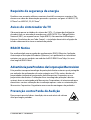 101
101
-
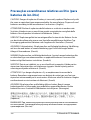 102
102
-
 103
103
-
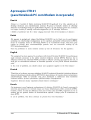 104
104
-
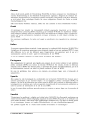 105
105
-
 106
106
-
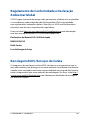 107
107
-
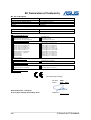 108
108
Asus Transformer Book Flip TP500LA Manual do usuário
- Categoria
- Cadernos
- Tipo
- Manual do usuário
- Este manual também é adequado para
Artigos relacionados
-
Asus UX305FA Manual do usuário
-
Asus Zenbook NX500 Manual do usuário
-
Asus X751MA BP9042 Manual do usuário
-
Asus K553MA BP8770 Manual do usuário
-
Asus ROG GL771JW Manual do usuário
-
Asus X555LA BP9105 Manual do usuário
-
Asus ROG G58JW Manual do usuário
-
Asus BU201 Manual do usuário
-
Asus N550JX Manual do usuário
-
Asus (M81C) Manual do proprietário